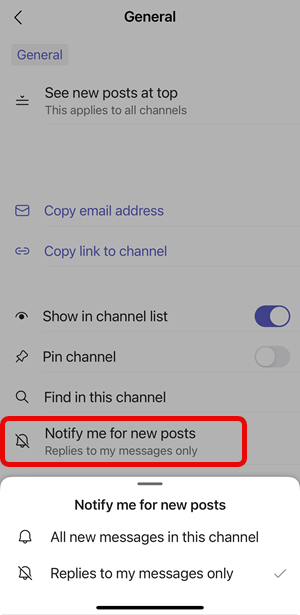Персонализиране на известията за канал в Microsoft Teams
Ако искате да настроите или настроите фино известията, които получавате от канал, ето как става това:
-
Отидете на името на канала и изберете Още опции


-
Изберете къде, колко често и какви известия искате да получавате.
По-долу са дадени различните типове настройки, които ще намерите в известията за канали:
-
Всички нови публикации ще ви уведомяват всеки път, когато някой започне нов разговор в канала
-
Включване на всички отговори ще ви уведомява всеки път, когато някой отговори на разговор
-
Споменаванията в канали ще ви уведомяват всеки път, когато някой @mentions канала
Избирането на Банер и информационен канал ще изпрати известия до вашето устройство и до Дейност в горния ляв ъгъл на Teams. Избирането на Показване само в информационен канал ще пропусне изпращането на известия на работния плот и ще се показва само във вашия информационен канал за активност.
Искате по-малко известия от канал? Можете също така да ги изключите от тук. Когато приключите с промените, изберете Запиши , за да ги актуализирате.
Забележка: Избирането на Нулиране до настройките по подразбиране ще включи известията за всеки елемент и ще ви уведоми в информационния канал за активност и ще изпрати банерни известия на работния плот.
Свързани статии
Искате да научите повече?
Ако искате да настроите или настроите фино известията, които получавате от канал, ето как става това:
-
Отидете в канала и го изберете. В канала изберете името на канала в горния ляв ъгъл.
-
Изберете Уведомявай ме за нови публикации. Можете да изберете да бъдете уведомявани за всички нови съобщения в канала или само за отговори на съобщенията.